默认情况下,Word文档中的文字都是横向显示的,但对于一些特殊的文档,需将文字竖向排版,如何快速设置呢?方法分别有两种:
1、点击【插入】-【文本框】-【绘制竖排文本框】,在页面中绘制一个竖向文本框,在该文本框中输入的文本就会变成竖向显示。

利用 word 表格如何制作座次表 word 表格制作座次表实例教程
作为一名班主任老师,由于班级学生的座位每个学期或每个月需要换动,这时候,老师就需要手工制作座次表。作为一名办公室文员,企业内部常常会不定期举行一些会议,通常会需要制作参
2、点击【布局】-【文字方向】按钮,在弹出的下拉列表中选择“垂直”选项即可将文档中的所有文字都变为竖向显示。
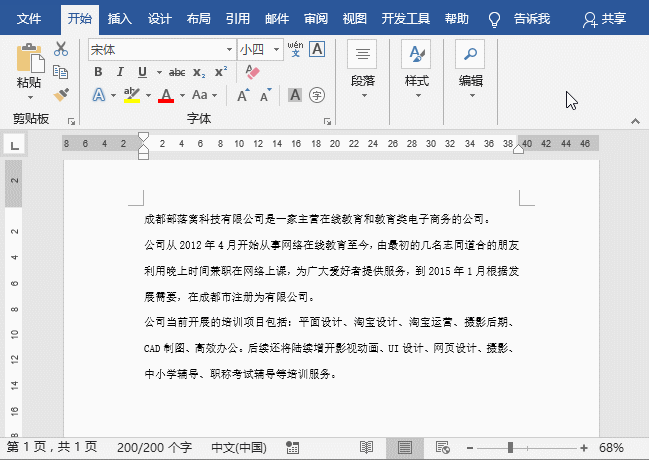
Word 如何批量删除文档中的图片 Word批量删除文档中的图片动画教程
为了让文本内容更加有说服力,时常会在Word文档中插入一些嵌入式的图片,那如何做才能批量删除图片?这里利用查找和替换。步骤:按Ctrl H打开查找和替换对话框,之后在查找中输入^g,在


